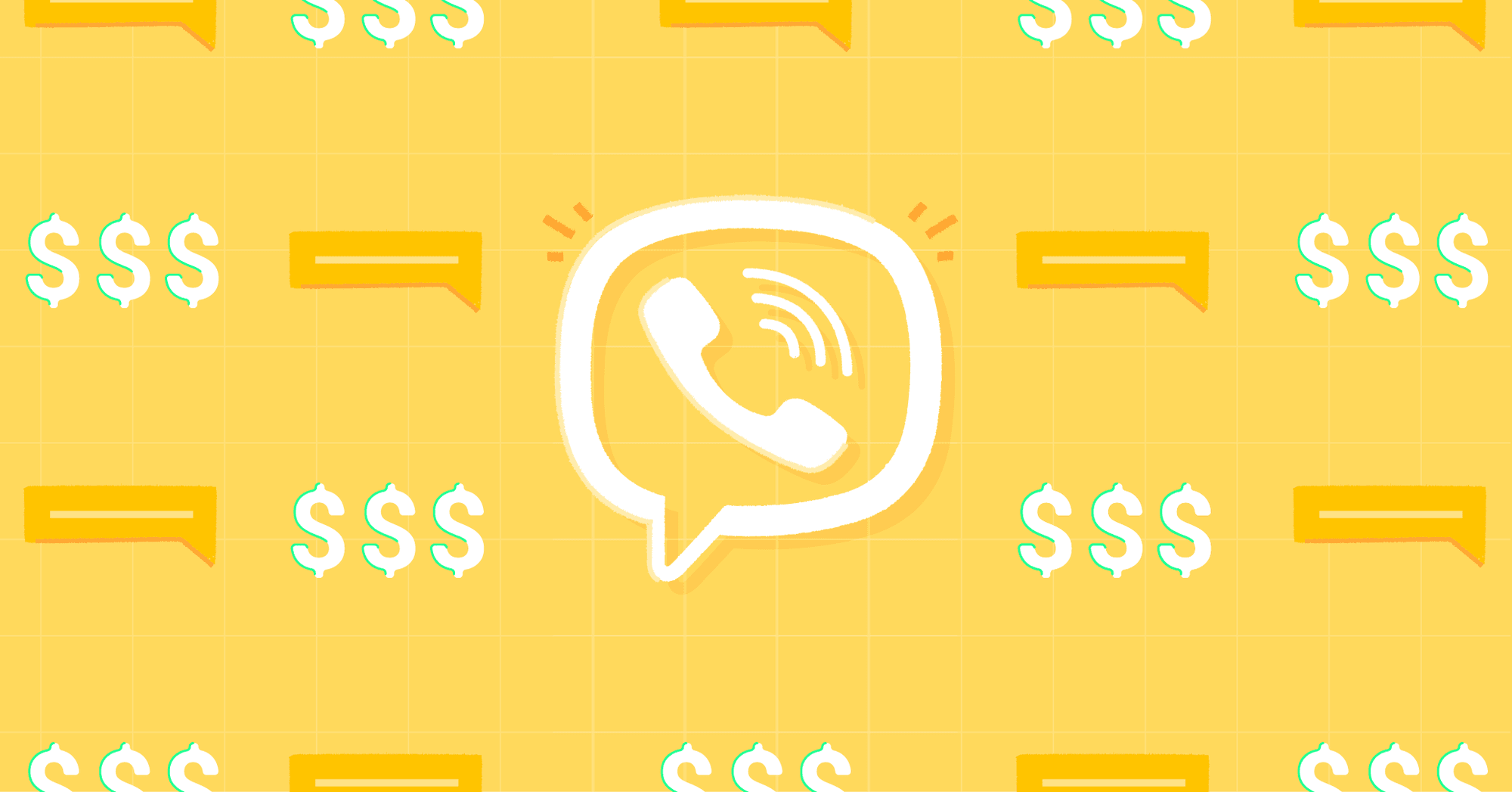¿Sabías que existe un canal especial de asistencia por chat para los usuarios de Apple? Se llama Apple Business Chat. Permite a los usuarios de iOS y macOS chatear con tu empresa a través de la app Mensajes. En este post, vamos a discutir cómo funciona y cómo utilizar Apple Business Chat para su empresa.
Rocketbots aún no está integrado con Apple Business Chat. Si desea que añadamos Apple Business Chat como canal, por favor, vote esta solicitud de función.
¿Qué es Apple Business Chat?
Apple Business Chat, conocido abreviadamente como ABC, se lanzó en 2018 como parte de la versión iOS 11.3 de Apple. Apple Business Chat ofrece a los clientes una forma cómoda y gratuita de comunicarse con las empresas participantes a través de la aplicación Mensajes en iOS, macOS, watchOS y iPadOS.
Las empresas pueden ofrecer atención al cliente, compartir enlaces enriquecidos, gestionar reservas de citas y procesar pagos con Apple Pay, todo ello dentro de una conversación de Apple Business Chat.

Un usuario puede iniciar una conversación a través de Apple Maps, Safari, Siri y Search. Las empresas también pueden pedir a sus clientes que se pongan en contacto con ellas en Mensajes a través de sus respectivos sitios web, aplicaciones o correos electrónicos añadiendo un enlace o un botón de chat. En la aplicación Mensajes, los mensajes de empresa tienen un fondo gris para distinguirlos de los mensajes normales, que son azules, y de los mensajes estándar de SMS , que son verdes.
Audiencia del Apple Business Chat
Aunque conveniente para algunos, Apple Business Chat solo está disponible para usuarios con productos Apple. Esto es un problema porque Android representa el 74,13% de los dispositivos móviles. Sin embargo, los usuarios de iOS son valiosos, con ingresos medios más altos, mayor gasto en aplicaciones y más fidelidad a la marca que los usuarios de Android.
En 2018, Morgan Stanley informó que el 92% de los propietarios de iPhone encuestados eran "algo o extremadamente propensos" a actualizar su dispositivo iOS de forma rutinaria y quedarse con la marca Apple cuando lo hagan. Las empresas que desconfían de que Apple Business Chat se limite solo a usuarios de iOS deben recordar que es probable que este grupo de clientes fieles siga utilizando dispositivos iOS.
Una vez que los usuarios de iOS inician un chat con una empresa en Mensajes, presentan una audiencia más cautiva y constante que sus homólogos de Android. Pero hay más razones para elegir Apple Business Chat.
Apple Pay en Apple Business Chat
En los últimos años, las plataformas de mensajería han pasado a ofrecer opciones de pago dentro de la aplicación. WeChat lanzó WeChat Pay en 2013, seguida de otra popular aplicación de mensajería, LINE, con LINE Pay a finales de 2014.
Una de las principales ventajas de Apple Pay en Apple Business Chat es la comodidad. Muchos usuarios de iOS tienen la información de su tarjeta de crédito guardada en su dispositivo y solo tienen que seleccionar la tarjeta con la que quieren pagar.

Esto significa que un representante del servicio de atención al cliente puede ayudar al comprador a calcular su compra y pedirle que pague durante la conversación. Así es menos probable que el comprador se olvide de pagar más tarde. Para configurar Apple Pay una empresa necesitará:
- una cuenta en un procesador o pasarela de pagos
- un ID de comerciante de Apple
- un certificado de procesamiento de pagos
- un Certificado de Identidad Comercial
Puedes encontrar más información en la documentación oficial de Apple. Ahora que ya conoces las ventajas de Apple Business Chat. Entremos en los detalles.
Conceptos básicos de Apple Business Chat
Lo más importante que hay que saber es que sólo los usuarios pueden iniciar un chat. No hay forma de que una empresa envíe el primer mensaje. Un usuario también puede poner fin a una conversación en cualquier momento borrándola u optando por dejar de recibir más mensajes.

Los clientes pueden iniciar un chat de empresa buscando una empresa en Mapas, Búsqueda, Siri y Safari o utilizando un enlace proporcionado por la empresa. Dependiendo de dónde busque, el usuario puede ver una tarjeta de visita o una tarjeta de lugar.
Tarjetas de visita
Las tarjetas de visita no están vinculadas a ninguna ubicación específica, sino que aparecen cuando un usuario busca una empresa en la Búsqueda o en Safari. Las tarjetas de visita muestran los datos de contacto globales de una empresa, con logotipo, número de teléfono, correo electrónico, URL del sitio web y un botón de chat empresarial.

Con el botón Mensaje, los usuarios pueden iniciar una conversación en la aplicación Mensajes. Este proceso es bastante similar al de las Tarjetas de Lugar. La única diferencia es que las tarjetas de lugar se refieren a una ubicación específica.
Si un usuario busca una empresa en Maps, aparece una ficha de empresa. Está vinculada a una ubicación específica. En los resultados de búsqueda de iOS, las tarjetas de lugar también muestran el nombre y la dirección de una empresa.

Cuando un cliente toca la tarjeta de un lugar, la tarjeta se expande para mostrar la ubicación del negocio en Mapas, junto con la dirección, el horario de apertura, el número de teléfono y un botón de Mensaje. Aquí los usuarios pueden iniciar una conversación en la aplicación Mensajes.
Ahora que ya sabes cómo se verá tu ficha de empresa de Apple, vamos a ver cómo los usuarios pueden encontrar estas fichas a través de Mapas, Búsqueda, Siri o Safari.
Iniciar un chat en Mapas, Búsqueda, Siri y Safari
Un Apple Business Chat puede iniciarse encontrando un negocio en Apple Maps, búsqueda, Siri o Safari.
La búsqueda en Apple Maps fue fácil. Seleccionamos el primer resultado y pulsamos sobre la ficha de la empresa. Apareció un perfil completo con indicaciones, botones de llamada a la acción e información básica sobre la empresa.

No todas las empresas que buscamos en Mapas tenían disponible el botón de mensajes de chat para empresas de Apple para hacer clic e iniciar un chat, pero con The Home Depot funcionó a la perfección.
Eluso de la búsqueda en iOS tuvo resultados mixtos. Nos costó encontrar una empresa en la que el resultado de la búsqueda nos permitiera entrar directamente en el chat. Tal vez esto se deba a que estamos fuera de los Estados Unidos. ¯¯\_(ツ)_/¯

Curiosamente, la búsqueda nos ayudó a volver al chat cuando ya habíamos mantenido una conversación.
El uso de Siri también tuvo resultados dispares. Probamos varias formas de hacer la pregunta, pero nunca conseguimos que apareciera el botón de mensaje de chat de empresa. Lo mejor que conseguimos fue un enlace a Apple Maps.

La búsqueda en Safari tuvo resultados inconsistentes. Buscamos varias empresas en Safari, pero fue raro encontrar un resultado de empresa con el icono de burbuja de mensaje de chat de empresa.

Dos ejemplos en los que la búsqueda en Safari funcionó fueron Apple y The Home Depot. Los usuarios pueden pulsar el botón Business Chat Message para iniciar una conversación en la aplicación Mensajes sin ni siquiera tener que pulsar Ir en su búsqueda en Safari. Eso sí que es eficacia.
A pesar de que sus tarjetas de visita y de visita son una excelente forma de que sus clientes inicien una conversación con usted. No siempre sabrán que pueden encontrarle de esta forma. Así que asegúrese de que si están navegando por su sitio web. También pueden iniciar una conversación allí.
Añadir un botón de chat a su sitio web
Apple ofrece a las empresas la posibilidad de añadir un botón de mensaje de chat a su sitio web. Estos botones también se pueden utilizar dentro de su aplicación o incluso al final de un correo electrónico.

Los dos ejemplos anteriores muestran cómo una empresa puede colocar su botón Apple Business Chat Message en su sitio web, aplicación o correo electrónico, con un mensaje opcional encima o debajo del icono de la burbuja de mensajes.
Una vez iniciado el chat, Apple dispone de varios elementos de interfaz de usuario para facilitar las conversaciones.
La interfaz de chat
Aparte de la increíble función de aviso de pagos de la que hemos hablado antes. Apple ha colocado algunos elementos de interfaz de usuario en el chat para mejorar la experiencia del cliente.
Una de estas funciones es enviar un enlace de descarga de la aplicación en el chat. Ya sé a qué te refieres, cualquier chat permite enviar un enlace. Sin embargo, el enlace que proporciona Apple es especial, porque el usuario puede instalar la aplicación en su teléfono, sin tener que ir a la tienda de aplicaciones y volver.
La interfaz de usuario del chat también ofrece plantillas de tarjetas. The Home Depot, por ejemplo, utiliza tarjetas para que los clientes puedan ver los detalles de los productos. Incluso ofrecen un mapa de la tienda para mostrar dónde se encuentra un producto en sus almacenes.

Apple Business Chat también ofrece selectores. Una de las partes más difíciles de un chat es conseguir que un usuario elija una opción de una larga lista o elija una fecha.
Para estos casos de uso, Apple ofrece selectores de listas y selectores de fechas. El selector de listas pide al cliente que seleccione uno o varios elementos, como productos o ubicaciones. Los elementos pueden incluir texto e imágenes, y también pueden organizarse en secciones.
Estos selectores ofrecen opciones rápidas, que cumplen una función de eficacia similar a las listas de respuestas rápidas disponibles en Facebook Messenger, optimizando un aspecto de la conversación que, de otro modo, sería más lento.

Un selector de hora pide a los clientes que elijan una franja horaria disponible, por ejemplo para programar una reunión. El selector de hora también puede mostrar conflictos basados en la aplicación Apple Calendar del usuario. Después de elegir una hora, los clientes pueden volver a consultar su elección en la vista de conversación para añadir el evento al Calendario.
Cuando un evento incluye información como una dirección, indicaciones o datos de contacto, los clientes pueden ver esta información en la aplicación Calendario. Una función muy interesante es que, si los usuarios permiten las notificaciones push, pueden recibir una notificación de Mapas. Esta notificación puede alertarles de cuándo salir para una cita, basándose en su ubicación actual y la distancia desde el lugar de la reunión.
Primeros pasos con Apple Business Chat
Existen diferencias en el proceso de obtención de una cuenta en las distintas aplicaciones de mensajería. Para obtener una cuenta oficial verificada de WeChat , tendrás que pasar por un proceso de aprobación, mientras que crear una página de Facebook es muy sencillo.
Para obtener una cuenta de empresa de Apple Business Chat, tendrás que pasar por una verificación. Pero, a diferencia de Google My Business, puedes crear una cuenta incluso sin una ubicación física. Además, tendrás que indicar tu horario comercial y Apple comprobará si tienes agentes de atención al cliente disponibles en ese momento.
Cómo solicitar una cuenta de chat empresarial de Apple
Para solicitar una cuenta de Apple Business Chat tendrás que registrarte, añadir información y material de tu marca y verificar una conexión con un MSP.
1 Registre una cuenta:
- seleccionar un tipo de cuenta
- facilitar información de contacto

2 Rellene la información de su marca. Una tarjeta de información de marca incluye:
- la marca elegida por una empresa
- tiempo de respuesta de la mensajería
- número de teléfono
- sitio web

3 Crea tu identidad de marca. Esel momento de subir un logotipo, se le pedirá:
- un logotipo cuadrado que aparece en los perfiles de empresa de Apple Business Chat
- un logotipo de cabecera de Mensajes, que aparecerá en la aplicación Mensajes en la parte superior de cualquier conversación.

Las empresas pueden elegir un fondo y un color hexadecimal para los botones, así como revisar cómo aparece cada logotipo en modo claro y oscuro.
4 Verificar una conexión MSP. El último paso para configurar una cuenta de Apple Business Chat es verificar una conexión de configuración de plataforma de mensajería. Se necesita una plataforma de servicios de mensajería (MSP) para conectar su empresa al servicio Business Chat.
Existe la opción de seleccionar una plataforma de mensajería de una lista desplegable aprobada por Apple, utilizar su propia plataforma de mensajería interna o una URL suministrada por su plataforma de servicios de mensajería.

Como siempre con Apple, hay un paso adicional en el que Apple prueba las cosas para garantizar una gran experiencia del cliente. La cuenta tendrá que ser verificada.
Verificación en Apple Business Chat
Una vez que tengas todo configurado, tendrás que enviar un mensaje al equipo de Apple Business Chat. A continuación, realizarán una Revisión de la Experiencia de Usuario en la que actuarán exactamente igual que los clientes habituales y pondrán a prueba tu sistema de asistencia.
Una vez completado este proceso, los usuarios podrán ver el botón de mensaje de chat de empresa en las tarjetas de visita o tarjetas de posición y empezar a utilizar los botones de chat de empresa en su sitio web.
Lecturas complementarias
¡Lo has conseguido! Has terminado esta guía introductoria a Apple Business Chat. Si te interesa seguir leyendo, te recomendamos los siguientes artículos sobre plataformas de mensajería populares para empresas: